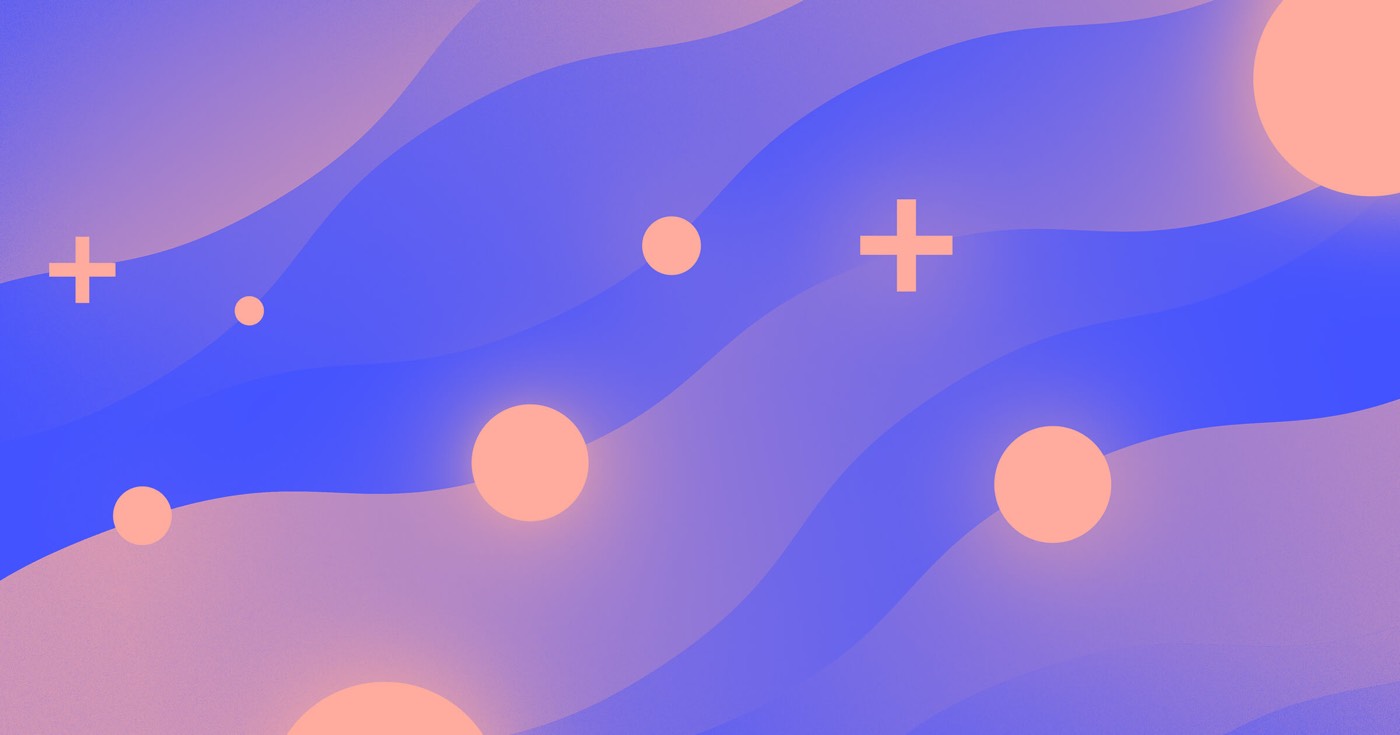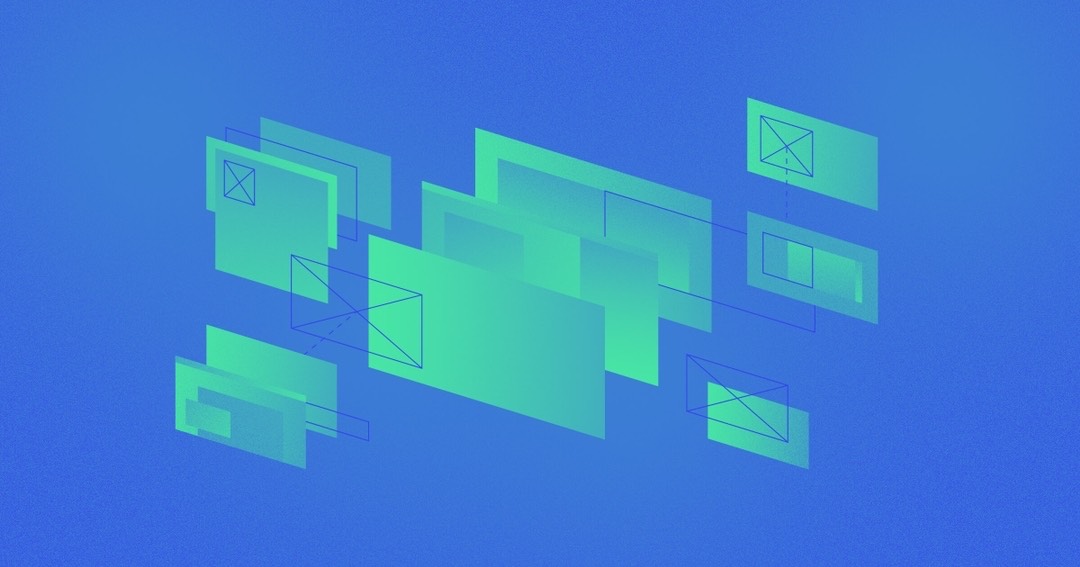Webflow 준비 하위 도메인(예: yoursite.webflow.io) 외에도 귀하가 소유한 모든 맞춤형 도메인(예: yourdomain.com) 또는 하위 도메인(예: blog.yourdomain.com)에 사이트를 선보일 수 있는 옵션이 있습니다.
시작 전: 사이트 계획을 Webflow 사이트에 통합하고 원하는 하위 도메인의 소유권을 확인하세요.
이 튜토리얼을 통해 다음 내용을 알아볼 수 있습니다.
- 개인화된 하위 도메인을 찾고 연결하는 방법
- 사이트를 확인하고 시작하는 방법
- FAQ 및 전문가 안내
맞춤형 하위 도메인을 찾고 연결하는 방법
알림: Webflow는 Entri를 활용하여 개인화된 하위 도메인을 사이트에 신속하고 원활하게 연결합니다. DNS 공급자 연결에 대해 Entri를 승인하지 않으려는 경우 하위 도메인을 사이트에 수동으로 연결할 수 있습니다.
중대한: SSL은 2018년 11월 14일 이후 구축된 모든 Webflow 사이트에서 기본적으로 활성화되어 있습니다. 사이트에서 SSL을 비활성화하려는 경우 SSL 상태에 따라 도메인을 사이트로 연결하는 데 필요한 DNS 레코드가 다르기 때문에 사용자 정의 도메인을 수동으로 연결해야 합니다. . SSL을 비활성화하는 것은 강력히 권장하지 않습니다. SSL 활성화 및 비활성화에 대해 자세히 알아보세요.
개인화된 하위 도메인을 찾아 연결하려면 다음 단계를 따르세요.
- 입장 사이트 설정 > 출판 탭 > 생산
- 탭하세요 맞춤 도메인 추가
- 선택하다 빠른 연결 하위 도메인
- 수도꼭지 계속하다
- Webflow와 연결하고자 하는 하위 도메인을 입력하세요. (예: blog.yourdomain.com)
- 딸깍 하는 소리 계속하다
- DNS 공급자(즉, 하위 도메인을 보호한 공급자)를 검색하고 지정합니다.
- DNS 공급자의 인증 단계를 진행하여 Entri에 대한 연결을 승인하세요.
- 딸깍 하는 소리 창 닫기 연결을 완료하고 사이트 설정으로 돌아가려면
- 딸깍 하는 소리 완료
알림: 하위 도메인을 다른 호스팅 서비스에서 Webflow로 전환하는 경우 DNS 레코드 업데이트/교체 결정을 확인해야 할 수도 있습니다.
앞서 언급한 단계에서 DNS 공급자를 찾을 수 없는 경우 사용자 정의된 하위 도메인을 수동으로 연결해야 합니다.
메모: DNS 캐시가 새로 고쳐지면 DNS 수정 사항이 전체에 전파되는 데 최대 48시간이 걸릴 수 있지만 이는 일반적으로 몇 시간 내에 발생합니다.
기본 도메인을 설정하는 방법
사이트에 여러 도메인이 연결되어 있는 경우 다른 도메인의 모든 트래픽을 기본 도메인으로 리디렉션하려면 기본 도메인을 설정해야 합니다. 이를 통해 콘텐츠 중복으로 인한 SEO 페널티를 방지할 수 있습니다.
기본 도메인을 설정하려면:
- 시작하다 사이트 설정 > 출판 탭 > 생산
- 클릭 기본값으로 설정 원하는 하위 도메인 옆에 있는 기본 도메인으로 지정
사이트를 인증하고 시작하는 방법
사용자 정의된 하위 도메인에 사이트를 게시하기 전에 Webflow에 연결된 모든 사용자 정의 도메인 및 하위 도메인의 소유권을 확인해야 합니다. 다음을 사용하여 사용자 정의 하위 도메인을 연결할 때 빠른 연결 하위 도메인 기능을 사용하면 Webflow는 연결된 하위 도메인의 소유권을 확인하기 위해 일회성 확인 코드가 포함된 TXT 레코드를 DNS 설정에 자동으로 삽입합니다.
사이트 설정에서 확인 및 게시 프로세스를 완료하려면 다음을 수행하세요.
- 탭하세요 도메인 확인
- "맞춤 도메인 확인됨" 확인 메시지가 나올 때까지 기다립니다.
- 클릭 게시 게시 메뉴에 액세스하려면
- 사이트를 게시할 도메인을 선택하세요.
- 누르다 선택한 도메인에 게시
메모: 호스팅 이전 중에 사용자 정의 도메인이 Workspace 내의 사이트 간에 이전된 경우 게시하기 전에 도메인을 다시 확인할 필요가 없습니다.
중대한: 기본 도메인을 설정한 후 새 도메인이나 하위 도메인을 추가하면 게시 메뉴에 새 도메인이나 하위 도메인이 표시되지 않습니다. 이 문제를 해결하려면 다음으로 이동하세요. 사이트 설정 > 출판 탭 > 생산 그리고 탭하세요 기본값으로 설정 기본 도메인 옆에 있습니다. 그런 다음 새 도메인이나 하위 도메인에 사이트를 게시한 다음 기본 도메인을 재설정하세요.
사이트 게시에 대해 더 많은 통찰력을 얻으세요.
FAQ 및 문제 해결
내 사용자 정의 하위 도메인이 Webflow에 연결되어 있지만 내 사이트가 활성화되어 있지 않습니다. 무엇이 문제일까요?
대부분의 DNS 공급자는 DNS 레코드를 즉시 업데이트하려고 노력하지만 TTL(Time to Live) 및 인터넷 서비스 공급자와 같은 다양한 요인이 사이트가 사용자 지정 도메인에서 활성화되는 데 필요한 시간에 영향을 미칩니다. DNS 업데이트가 전 세계적으로 완전히 전파되는 데 최대 48시간이 걸릴 수 있지만 일반적으로 몇 시간 내에 완료되므로 사이트가 "활성화"되기 전에 약간의 지연이 있음을 의미합니다.
다음과 같은 도구를 사용하여 DNS 레코드의 정확성을 보장하고 전파 상태를 모니터링할 수 있습니다. 무슨 일이야?. 브라우저 캐시를 지우면 최신 버전의 도메인을 로드하는 데 도움이 될 수도 있습니다.
48시간 후에도 사용자 지정 도메인에서 사이트에 액세스할 수 없는 경우 DNS 설정 문제를 해결하거나 도메인 공급자의 지원 팀에 도움을 요청하세요. DNS 설정은 올바르지만 게시된 사이트에 문제가 지속되는 경우, Webflow 고객 지원팀에 연락하세요.
게시 메뉴에 새 하위 도메인이 표시되지 않는 이유는 무엇입니까?
기본 도메인을 지정하는 새 도메인 또는 하위 도메인 게시물을 추가하면 게시 메뉴에 새 도메인 또는 하위 도메인이 표시되지 않습니다. 방문하여 이를 수정하세요. 사이트 설정 > 출판 탭 > 생산 그리고 "를 활성화합니다.기본값으로 설정이전에 지정한 기본 도메인 옆에 있는 ' 버튼을 클릭하세요. 계속해서 새 도메인이나 하위 도메인에 사이트를 게시하고 기본 도메인을 다시 설정하세요.
내 사이트에 여러 도메인이나 하위 도메인을 연결할 수 있나요?
사이트에 최대 50개의 사용자 정의 도메인 또는 하위 도메인을 동시에 포함할 수 있는 옵션이 있습니다. 50개 이상의 도메인이 필요한 인스턴스의 경우 도메인 전달 시스템 활용을 고려하세요.
여러 도메인을 사용하면 기존 도메인을 새 도메인으로 쉽게 리디렉션할 수 있습니다. 모든 도메인(이전 도메인과 신규 도메인)을 사이트에 연결하고 새 도메인을 기본 도메인으로 설정하세요. 이렇게 하면 연결된 모든 도메인이 새 도메인으로 라우팅됩니다. 기본 도메인 정의에 대해 자세히 알아보세요.
기본 도메인을 지정해야 하는 이유는 무엇입니까?
기본 도메인을 지정하면 웹 콘텐츠 중복으로 인한 Google의 처벌을 피할 수 있습니다. 기본 도메인을 설정하지 않거나 루트 도메인을 기본값으로 정의하지 못하면 특정 지리적 위치에서 로드 문제가 발생하고 과도한 리디렉션으로 인해 크롤링 문제가 발생하는 등 예측할 수 없는 동작이 발생할 수 있습니다.
내 사이트는 SSL로 보호되나요?
SSL은 2018년 11월 14일 이후에 설립된 사이트에 대해 기본적으로 활성화됩니다. 이 날짜 이전에 생성된 사이트의 경우 SSL은 다음으로 이동하여 활성화할 수 있습니다. 사이트 설정 > 출판 탭 > 고급 출판 옵션, 전환 SSL 활성화 에게 "~에,” 그리고 그에 따라 변경 사항을 저장합니다.
중대한: Webflow 호스팅 사이트에서 SSL을 활성화하거나 비활성화할 때마다 DNS 레코드를 업데이트해야 합니다. SSL 기본 설정을 변경한 후 위 단계에 따라 사용자 지정 도메인을 다시 연결하거나 DNS 레코드를 수동으로 조정하여 사이트가 제대로 작동하는지 확인해야 합니다. SSL 및 비SSL 호스팅에 대한 DNS 레코드에 대해 자세히 알아보세요.
SSL을 비활성화할 수 있나요?
SSL을 비활성화하는 것은 가능하지만 이 작업을 수행하지 않는 것이 좋습니다. SSL이 부족한 사이트는 일부 브라우저에서 "안전하지 않음"으로 표시되어 방문자를 방해할 수 있습니다. SSL 활성화 및 비활성화 절차에 대해 자세히 알아보세요.
보안상의 이유로 사용자, 전자상거래 또는 논리 기능이 활성화된 사이트에서는 SSL을 비활성화할 수 없습니다.
중요한: Webflow 호스팅 사이트에서 SSL을 활성화하거나 비활성화할 때마다 DNS 레코드를 업데이트해야 합니다. SSL 및 비SSL 호스팅에 대한 DNS 레코드에 대해 자세히 알아보세요.
- Workspace 스팟 및 멤버 포함 또는 제거 - 2024년 4월 15일
- 센터링 상자 요약 - 2024년 4월 15일
- 나중에 참조할 수 있도록 사이트 저장 - 2024년 4월 15일